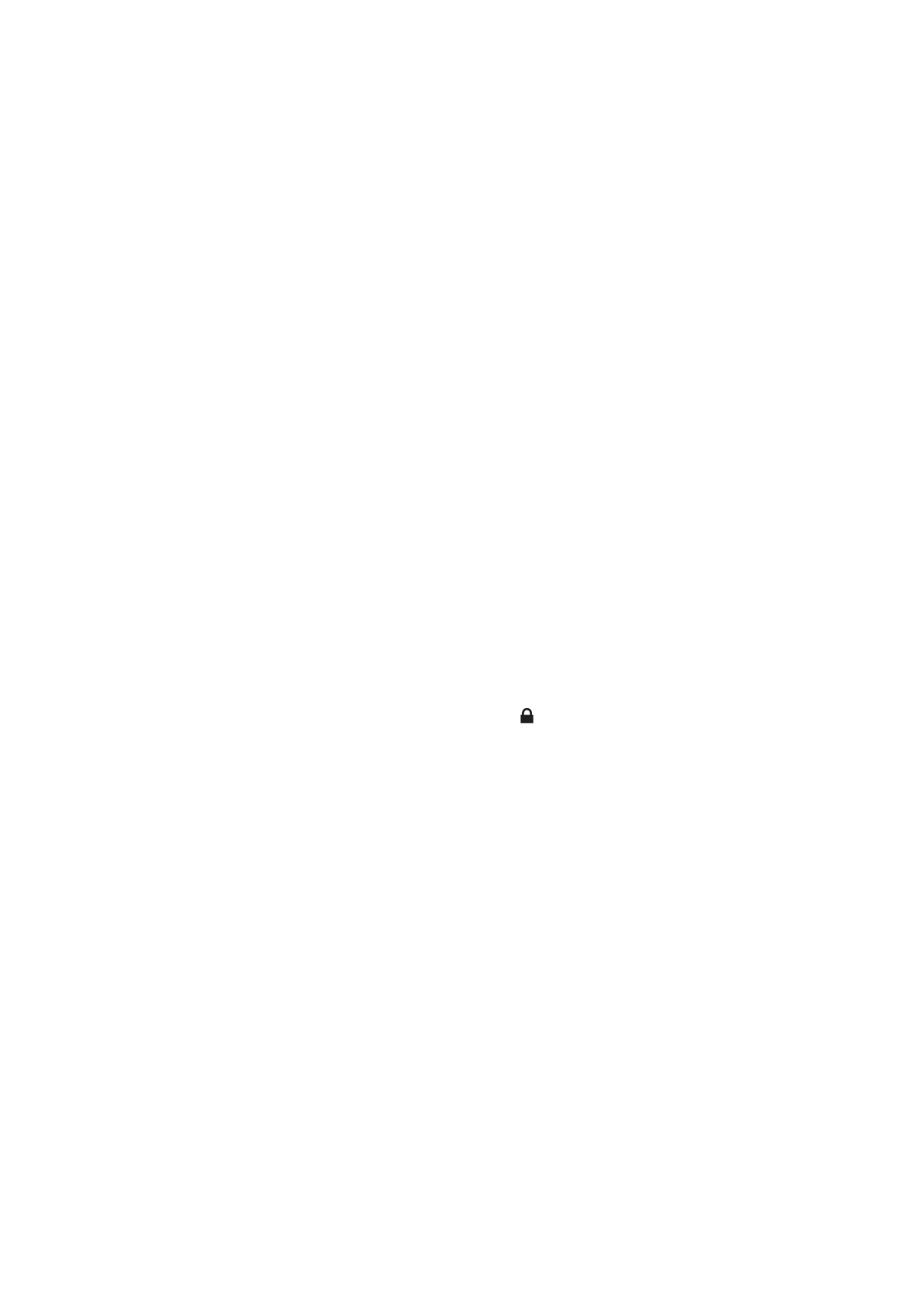
Synkronisere med iTunes
Når du synkroniserer med iTunes, kopieres oplysninger fra computeren til iPhone og vice versa.
Du kan synkronisere ved at slutte iPhone til computeren vha. Dock-stik til USB-kablet, eller du
kan indstille iTunes til at synkronisere trådløst vha. Wi-Fi. Du kan indstille iTunes til at synkronisere
musik, fotografier, video, podcasts, programmer m.m. Du kan få oplysninger om, hvordan iPhone
synkroniseres med en computer, hvis du åbner iTunes og vælger iTunes-hjælp på Hjælpemenuen.
Indstille trådløs iTunes-synkronisering: Slut iPhone til computeren med Dock-stik til USB-kablet. I
iTunes skal du slå “Synkroniser med Wi-Fi” til i enhedens Resumevindue.
Når Wi-Fi-synkronisering er slået til, synkroniserer iPhone automatisk hver dag. iPhone skal være
sluttet til en stikkontakt, og iPhone og computeren skal være sluttet til det samme trådløse
netværk, og iTunes skal være åbent på computeren. Du kan få flere oplysninger i “iTunes Wi-Fi-
synkronisering” på side 169.
Gode råd til synkronisering med iTunes
Hvis du bruger iCloud til at opbevare kontakter, kalendere, bogmærker og noter, skal du ikke
Â
også synkronisere dem til din enhed vha. iTunes.
Indkøb, som du foretager på iPhone i iTunes Store eller App Store, synkroniseres tilbage til
Â
iTunes-biblioteket. Du kan også købe eller hente indhold og programmer fra iTunes Store til
computeren og derefter synkronisere det til iPhone.
I vinduet Resume til enheden kan du indstille iTunes til automatisk at synkronisere enheden,
Â
når den sluttes til computeren. Du kan midlertidigt tilsidesætte denne indstilling ved at holde
Kommando og Alternativ (Mac) eller Skift og Ctrl (pc) nede, indtil iPhone vises på oversigten.
Vælg “Krypter
Â
iPhone-sikkerhedskopi” i vinduet Resume til enheden, hvis du vil kryptere de
oplysninger, der opbevares på computeren, når iTunes fremstiller en sikkerhedskopi. Krypterede
sikkerhedskopier vises med et symbol for en lås , og der kræves en adgangskode for at
gendanne sikkerhedskopien. Hvis du ikke vælger denne mulighed, inkluderes adgangskoder
(til f.eks. e-post-konti) ikke i sikkerhedskopien, og du vil derfor skulle indtaste dem igen, hvis du
bruger sikkerhedskopien til gendannelse af enheden.
I enhedens infovindue vises kun de indstillinger, der overføres fra computeren til iPhone, når du
Â
synkroniserer e-post-konti. De ændringer, du foretager i en e-post-konto på iPhone, får ingen
betydning for kontoen på computeren.
I enhedens infovindue skal du klikke på Avanceret for at vælge indstillinger, så du kan
Â
erstatte
oplysningerne på iPhone med oplysningerne på din computer under næste synkronisering.
Hvis du lytter til en del af en podcast eller lydbog, bliver oplysninger om det sted, du er nået
Â
til, også synkroniseret, når du synkroniserer indhold med iTunes. Hvis du er begyndt at lytte til
historien på iPhone, kan du fortsætte fra det sted, du er nået til, vha. iTunes på computeren –
eller omvendt.
I vinduet Fotografier til enheden kan du synkronisere fotografier og videoer fra en mappe på
Â
computeren.
18
Kapitel 2
Introduktion